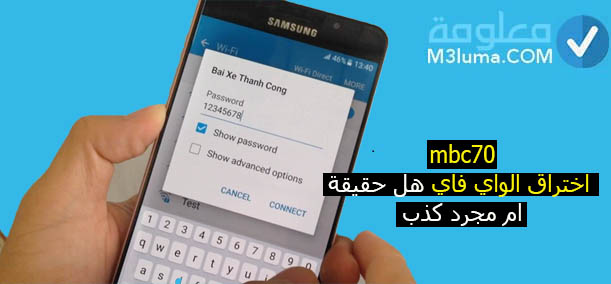خطوات إخفاء اسم الواي فاي الخاص بشبكة الإنترنت لتجنب سرقة الباقة
مع تطوير برامج وتطبيقات، اختراق شبكات الواي فاي، أصبح العديد من الأشخاص، يعانون من هذا الأمر، بحث يتم اختراق شبكة الواي فاي الخاصة بهم، في كل مرة، ولا يعلمون كيف يقومون بحمايتها من الإختراق. هذا ما يؤدي إلى انتهاء باقة الإنترنت، قبل موعدها المحدد، وتصبح سرعة الإنترنت بطيئة جدا.
فإذا كنت أنت أيضا من بين الأشخاص، الذين يواجهون هذا المشكل، فدعني في هذه المقال، اقدم لك احد الحلول، التي من خلالها، يمكنك تجنب اختراق شبكة الواي فاي الخاصة بك. والذي هو إخفاء اسم شبكة الواي فاي، حتى لا يكتشفه أي شخص، ويقوم باختراقه، من خلال برامج اختراق شبكات الواي فاي.
سنتعرف على طريقة اخفاء شبكة الواي فاي، على جميع أنواع اجهزة الراوتر، لهذا إذا كان هذا الموضوع يهمك، فأنصحك بمتابعة القراءة إلى النهاية، كما لا تنسى زيارة مقالنا السابق، الذي سيفيدك هو الٱخر، والذي تحدثنا فيه عن موضوع [ تسريع النت من اعدادات الراوتر ].
لماذا يجب ان تقوم بإخفاء شبكة الواي فاي؟
كما قلنا سابقا، ان من بين الطرق، التي يمكنك القيام بها، لحماية، شبكة الواي فاي الخاصة بك من الإختراق، وهو إخفائها، حتى لا تظهر في قائمة، شبكات الواي فاي، عند البحث عنها، إلى عند كتابة تسم الشبكة من خلال الضغط، على خيار إضافة شبكة “Add Network” وكتابة اسم الشبكة بشكل صحيح.
ومع ذلك، فهناك العديد من برامج اختراق الواي فاي، التي يعتمد عليها الهاكرز، تعمل على اختراق الشبكات المخفية أيضا، لهذا يعتبر هذا الحل، مؤقت ليس إلا، وقد ينفع مع بعض الأشخاص، الذين ليسو لهم خبرة في مجال الإختراق. هيا بنا لنتعرف على كيفية اخفاء، شبكة الواي فاي، في الفقرات التالية، من هذه المقال، تابعوا معنا القراءة.
ازاى اخفى شبكة الواى فاى
في هذه الفقرة، سنتعلم طريقة اخفاء، شبكة الواي فاي، على جميع انواع، اجهزة الراوتر، دعونا نتعرف على كل ذاك، خطوة بخطوة، في الفقرات التالية، من هذه المقال، تابعوا معنا الشرح:
طريقة اخفاء شبكة الواي فاي راوتر we الجديد
في حالة كنت تستخدم، جهاز الراوتر، من نوع وي we، فيمكنك اتباع الخطوات التالية، حتى تتمكن من إخفاء، شبكة الواي فاي الخاصة بك، تابعوا معنا الشرح، خطوة بخطوة:
1) في الخطوة الأولى يجب عليك الدخول إلى اي متصفح انترنت وكتابة الأرقام التالية 192.168.1.1 في شريط البحث في الاعلى لتظهر لك صفحة الدخول لإعدادات الراوتر.
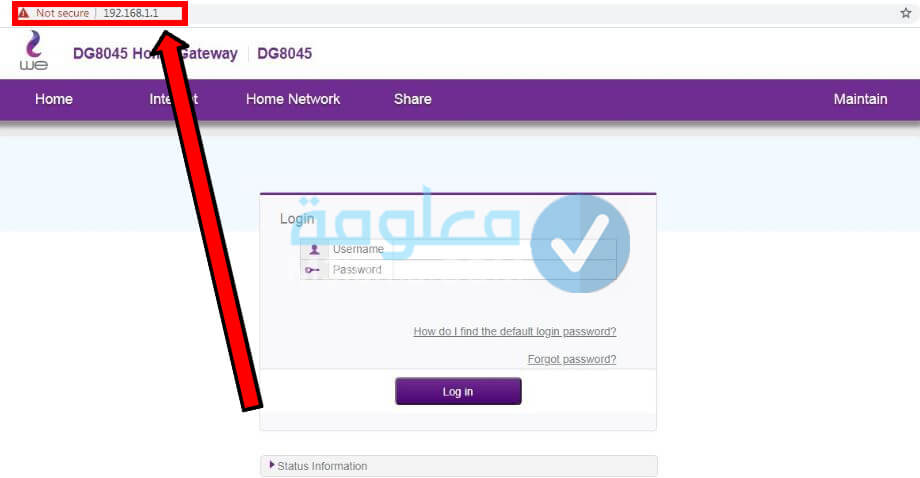
2) في الخطوة التالية يجب عليك كتابة اسم المستخدم والذي في غالب يكون admin ( وذلك إن لم تقم بتغييرها ) ثم اكتب كلمة المرور. يمكنك العثور على هذه المعلومات في ظهر جهاز الراوتر.
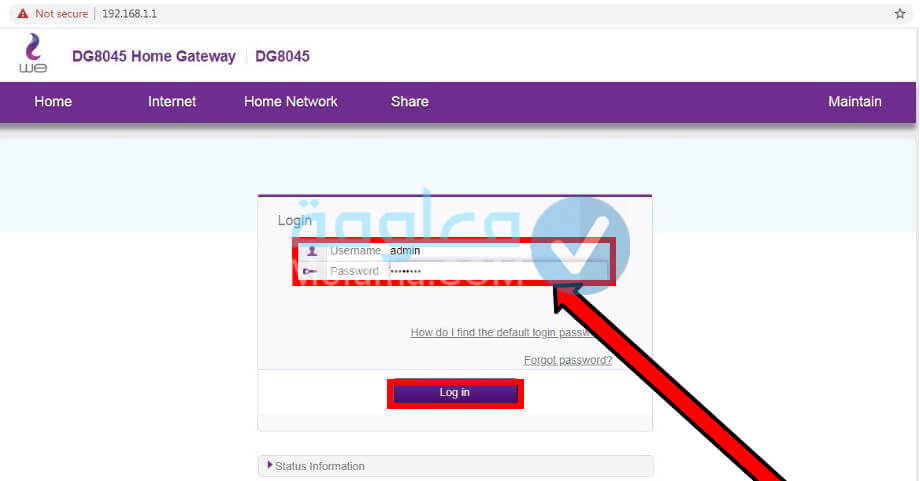
3) ستظهر لك بعدها هذه الصفحة كما هو موضح في الصورة بالأسفل. اضغط على خيار “Home Network”.
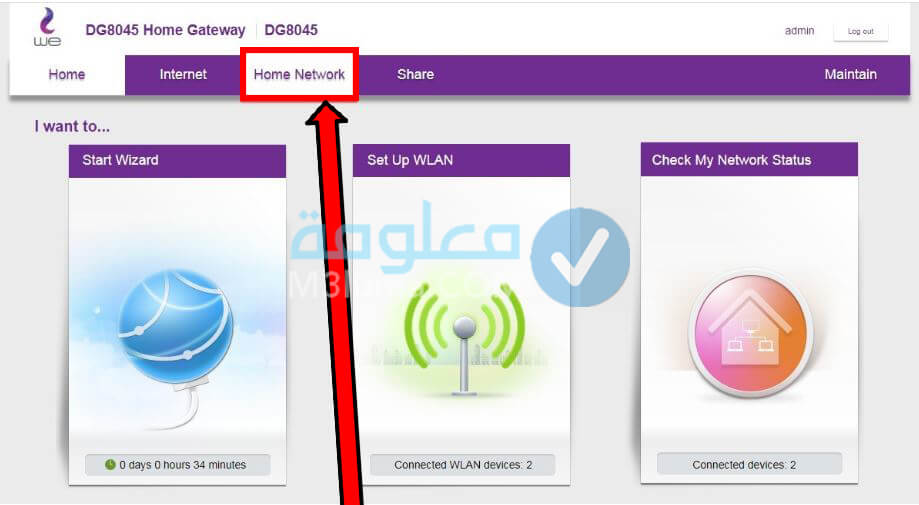
4) بعدها من الخيارات التي توجد في الجانب اضغط على خيار “WLAN Setting”.
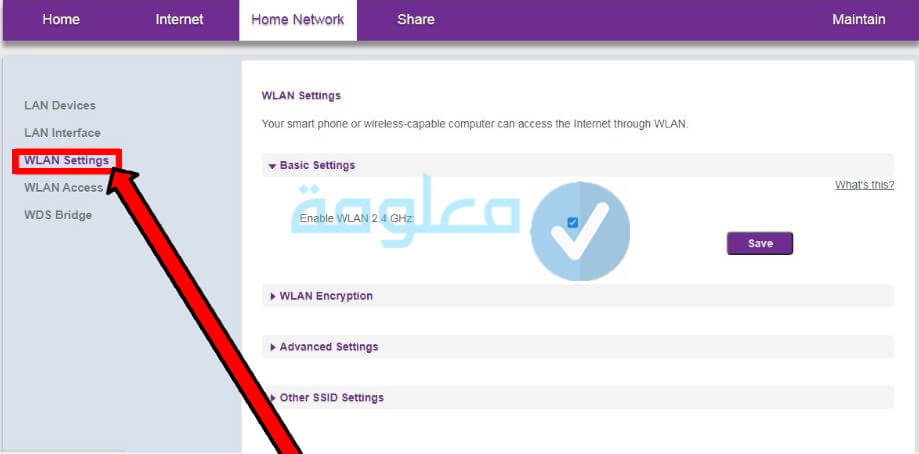
5) بعدها اضغط على خيار “WLAN Encryption” كما هو موضح في الصورة بالأسفل.
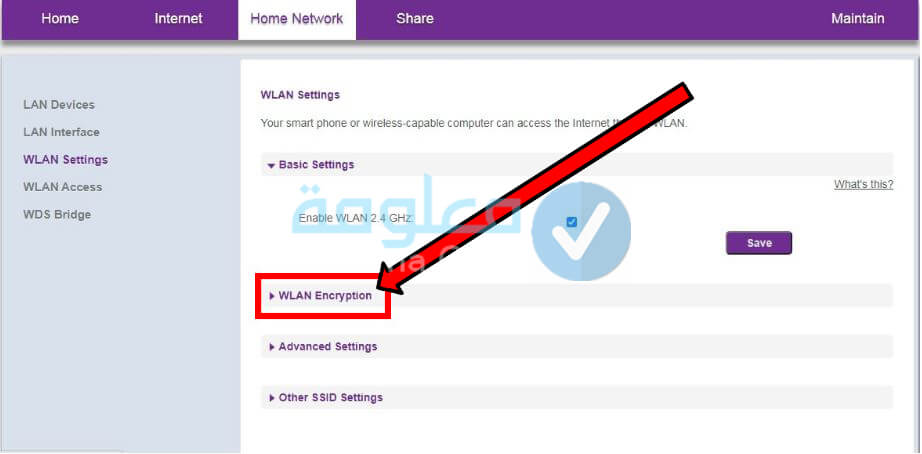
6) بعدها ضع علامة صح ✓ في الخانة المجاورة لخيار “Hide broadcast”. ثم اضغط على زر الحفظ “Save
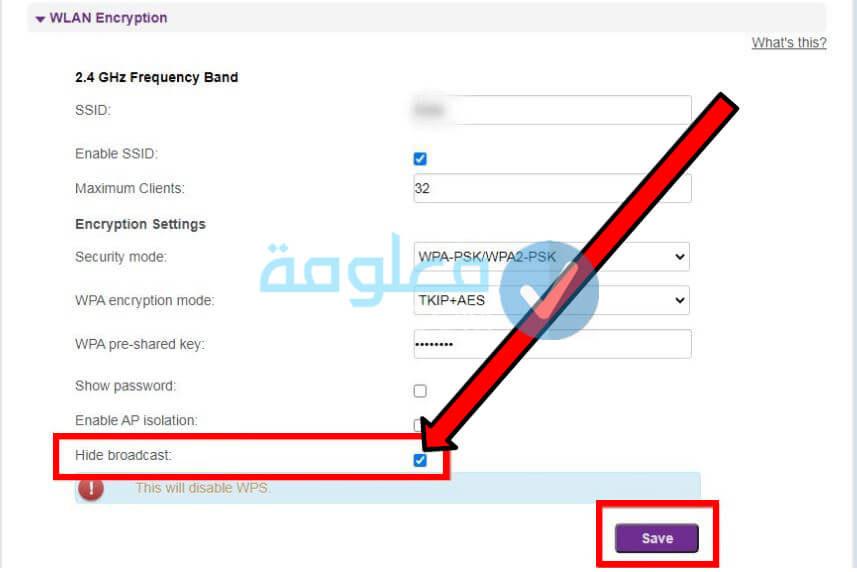
وهكذا ومن خلال اتباع، هذه الخطوات البسيطة، يمكنكم اخفاء شبكة الواي فاي، الخاصة بكم، من على اجهزة الراوتر، من نوع we.
إقرأ أيضاً: معرفة باسورد الواي فاي من الكمبيوتر ويندوز XP و 7 و 10 Windows
إقرأ أيضاً: تسريع النت للكمبيوتر بدون برامج تعمل مع ويندوز 7 و 8 و 10
كيفية اخفاء شبكة الواي فاي اتصالات etisalat
أما إذا كان، نوع جهاز الراوتر الخاص بك، هو اتصالات، فيمكنك اخفاء شبكة الواي فاي، عن طريق اتباع الخطوات التالية، تابعوا معنا الشرح:
1) يجب عليك في الخطوة الاولى فتح صفحة الراوتر من الموبايل أو الكمبيوتر عن طريق كتابة 192.168.1.1 في شريط البحث بالاعلى.
2) بعدها قم بتسجيل الدخول من خلال كتابة اسم المستخدم وكلمة المرور التي يمكنك العثور عليها في ظهر جهاز الراوتر ( هذا إذا لم تقم بتغيير الإعدادات ).
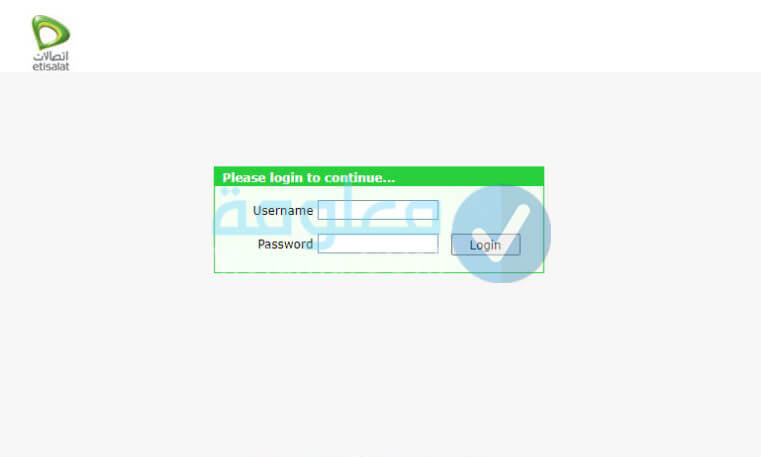
3) بعدها اضغط على خيار “Network” من القائمة الجانبية كما هو موضح في الصورة بالأسفل.
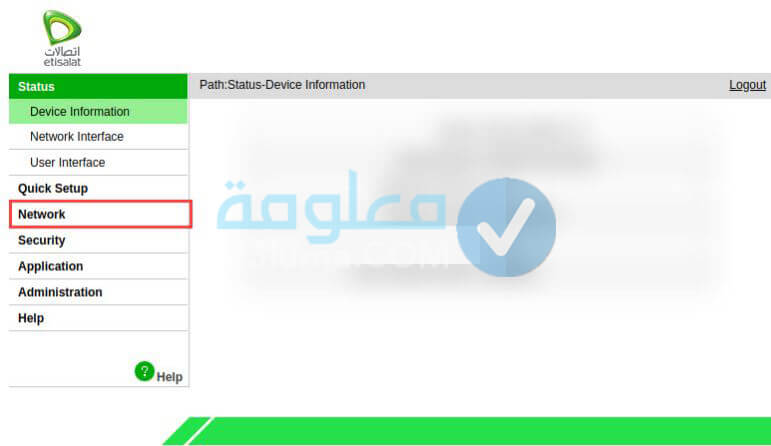
4) بعد ذلك اضغط هذه المرة على خيار “WLAN” من القائمة الجانبية.
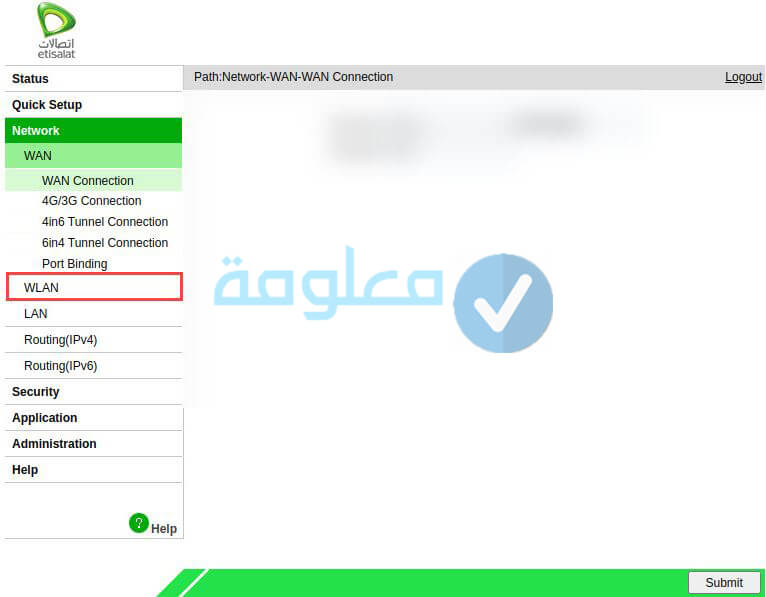
5) ثم اضغط على خيار “SSID Settings” الخاص بإعدادات اسم الشبكة.
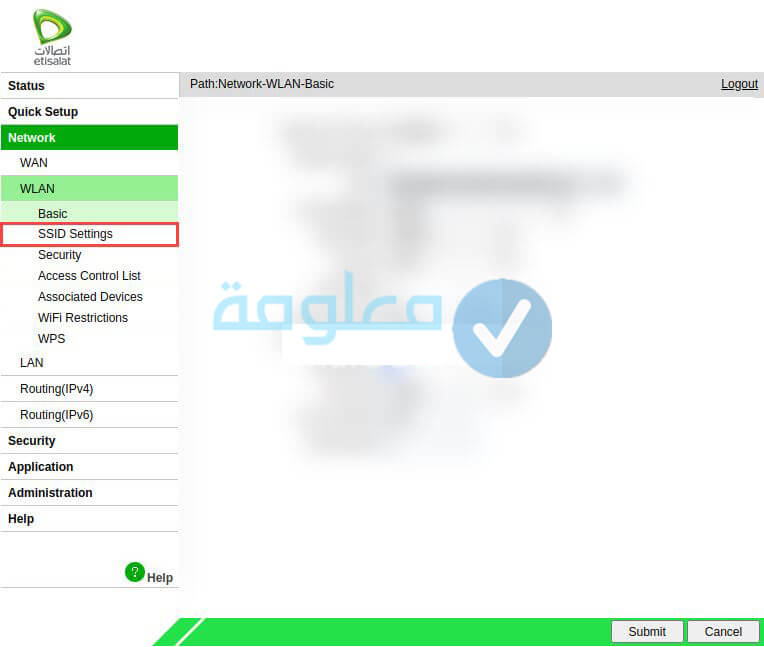
6) يجب عليك الٱن تحديد اسم الشبكة الذي ترغب بإخفائه وذاك من خلال قائمة “Choose SSID”.
7) بعدها قم بتفعيل خيار إخفاء اسم الشبكة “Hide SSID”
8) وفي النهاية اضغط على خيار “Submit”.
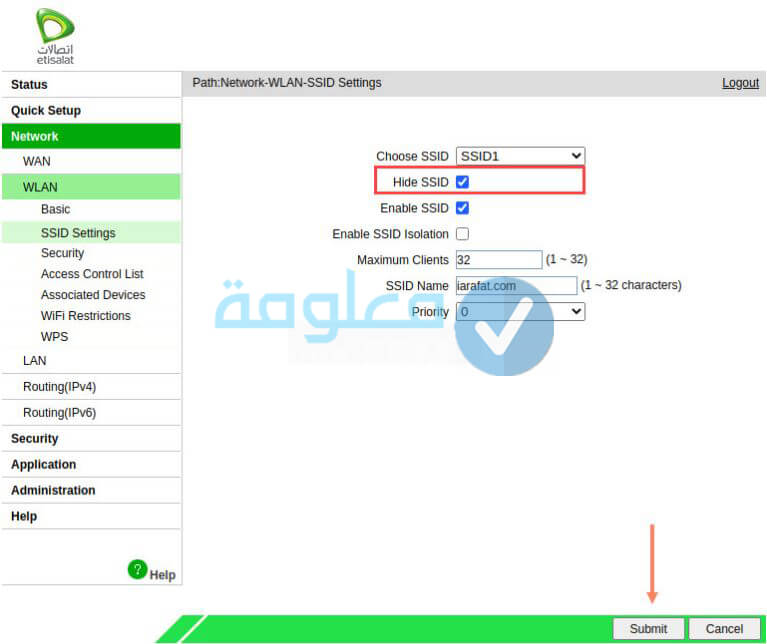
وهكذا ومن خلال اتباع الخطوات السابقة، ستتمكن من إخفاء اسم شبكة الواي فاي، الخاصة بجهاز الرواتر ZTE المستخدم، في شركة الاتصالات.
إقرأ أيضاً: قياس سرعة النت الحقيقية بالميجا- طريقة إختبار سرعة الأنترتت لديك
إقرأ أيضاً: ما معنى سرعة النت 5 ميجا
كيفية اخفاء شبكة الواي فاي فودافون Vodafone
في حالة كنت تستخدم، جهاز الراوتر، من نوع فودافون، وترغب باخفاء شبكة الخاصة بك، فيمكنك اتباع الخطوات التالية:
1) في الخطوة الاولى يجب عليك الدخول إلى صفحة إعدادات الراوتر. عن طريق كتابة 192.168.1.1 في خانة البحث على المتصفح. ثم قم بكتابة اسم المستخدم وكلمة المرور التي يمكنك ان تجدها خلف جهاز الراوتر في حالة لم تقم بتغييرها سابقا.
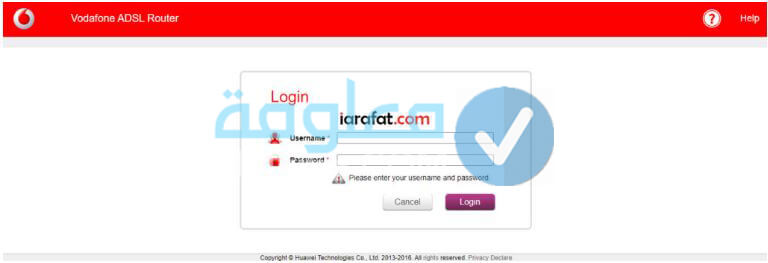
2) بعدها ستتمكن من الدخول إلى صفحة الإعدادت الخاصة بجهاز الراوتر. قم بالضغط على خيار “Basic” حتى تتمكن من الدخول إلى الإعدادات الأساسية.
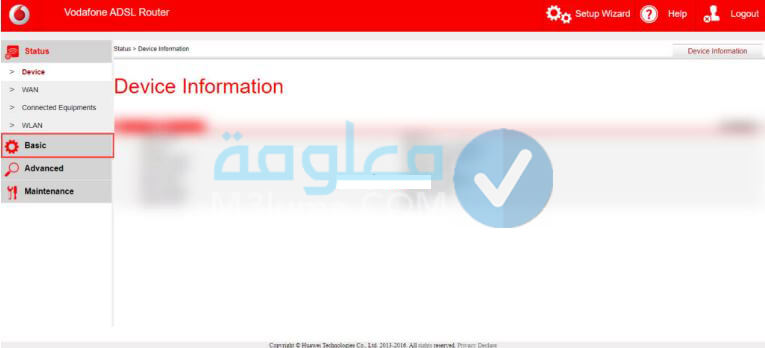
3) ثم اضغط على خيار “WLAN” من القائمة الجانبية. وذلك لفتح اعدادات الراوتر.
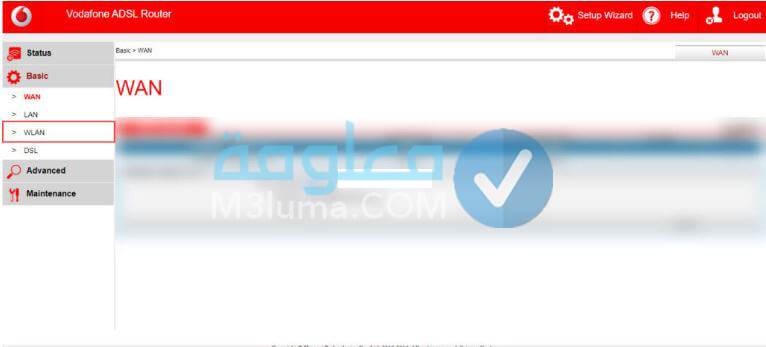
4) في هذه الصفحة ستظهر لك مجموعة من الاعدادات التي يمكنك من خلالها تغيير الباسورد واخفاء شبكة الواي فاي وغيرها من الإعدادات.
5) من خلال خانة “Hide Broadcast” اضغط على خيار “Enable” الري يتواجد في جانبها كما هو موضح في الصور بالأسفل. ثم اضغط على خيار “Submit”.
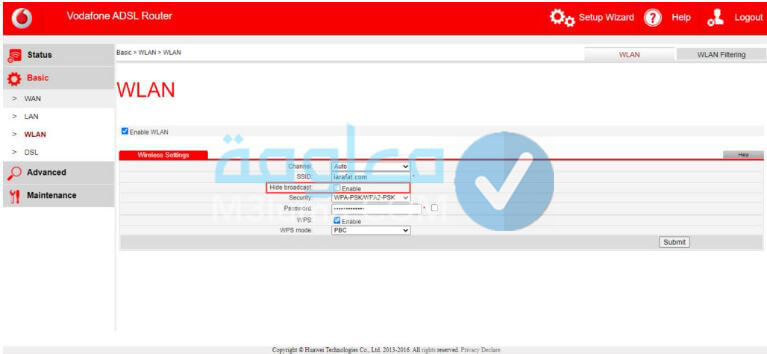
وهكذا ومن خلال اتباع، الخطوات السابقة، ستتمكن من اخفاء اسم، شبكة الواي فاي الخاصة بك، على جهاز الراوتر، من نوع فودافون.
إقرأ أيضاً: برنامج إظهار شبكات الواي فاي المخفية مجاني
إقرأ أيضاً: تسريع النت ﻷقصى سرعة بدون برامج (خطوات فعالة 100%)
طريقة اخفاء شبكة الواي فاي تي داتا TE Data
أما إذا كنت ترغب، بإخفاء اسم شبكة الواي فاي، على جهاز الراوتر، من نوع TE Data، فيمكنك اتباع الخطوات للتالية:
1) في الخطوة الاولى يجب عليك تسجيل الدخول إلى اعدادات الراوتر. وذلك عبر الدخول لصفحة الاعدادت من خلال كتابة 192.168.1.1 في شريط البحث. بعدها قم بكتابة اسم المستخدم وكلمة المرور التي يمكنك العثور عليها خلف ظهر جهاز الراوتر.
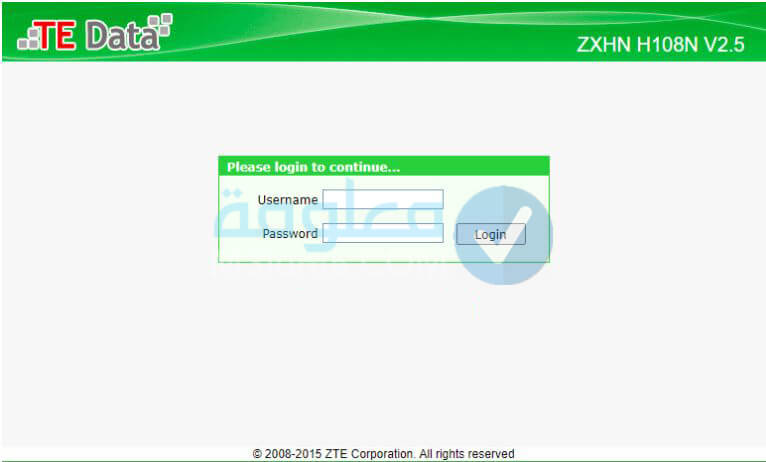
2) بعدها وبشكل مباشر ستدخل إلى اعدادات جهاز الراوتر. اضغط على خيار “Network”.
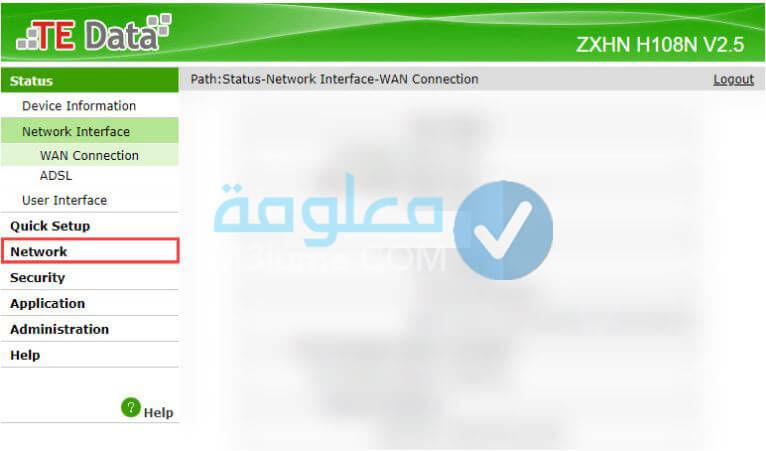
3) وبعد ذلك اضغط على خيار “WLAN”.
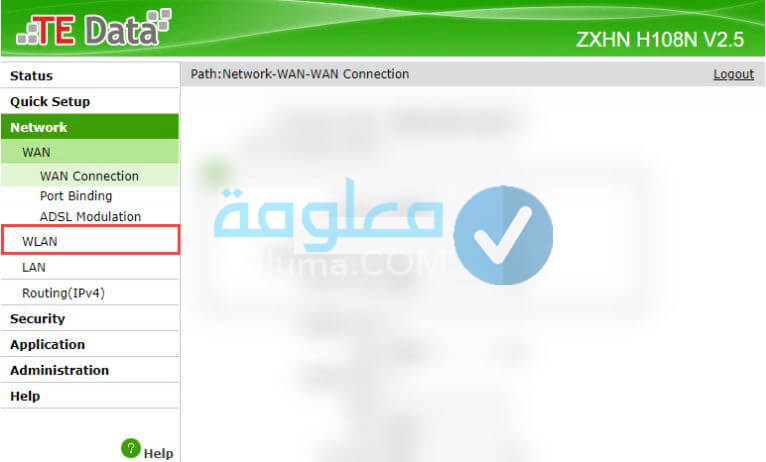
4) من الإعدادات التي ستظهر لك. اضغط على خيار “SSID Settings”.
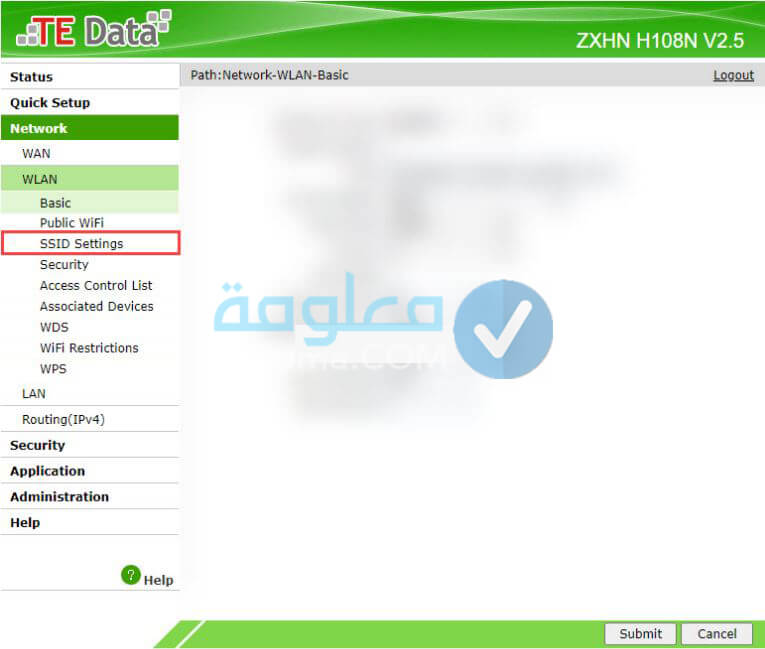
5) بعد ذلك قم بوضع علامة الصح ✓ عل كل من المربع الموجود امام خيار “Hide SSID” وخيار “Enable SSID” كما هو موضح في الصورة بالأسفل. ثم اضغط على خيار “Submit”.
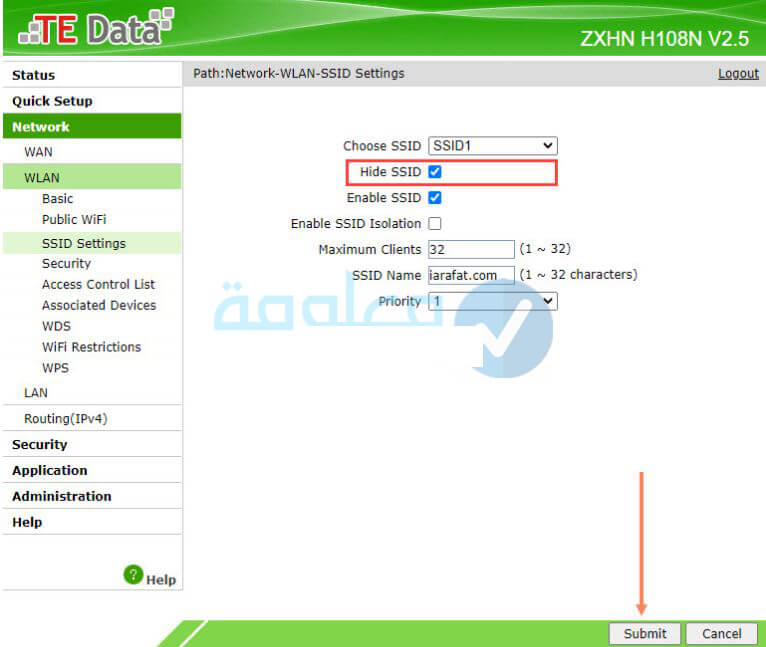
وهكذا ومن خلال، اتباع الخطوات السابقة، ستتمكن من اخفاء اسم شبكة الواي فاي، من جهاز الراوتر، من نوع تي داتا.
كيفية اخفاء شبكة الواي فاي أرونج Orange
في حالة كنت من مستخدمين، جهاز الراوتر، من نوع اورنج، فيمكنك اتباع الخطوات التالية، لاخفاء اسم شبكة الواي فاي الخاص بك، وحمايتها من الإختراق، تابعوا معنا الشرح.
1) اولا يجب عليك تسجيل الدخول إلى اعدادات الراوتر. وذلك عبر الدخول لصفحة الاعدادت من خلال كتابة 192.168.1.1 في شريط البحث. بعدها قم بكتابة اسم المستخدم وكلمة المرور التي يمكنك العثور عليها خلف ظهر جهاز الراوتر.
2) ثم اضغط على خيار “Basic”.
3) ومن ثم قم بتفعيل خيار “Hide Broadcast”.
4) قم بحفظ التغييرات.
من خلال هذه الخطوات البسيطة، يمكنك اخفاء اسم شبكة الواي فاي، على جهاز الراوتر، من نوع اورنج.
كيفية اخفاء شبكة الواي فاي لراوتر D-Link
في حالة كنت تتوفر، على هذا النوع من جهاز الراوتر، وترغب بتغيير اسم شبكة الواي فاي، فيمكنك عندها، اتباع الخطوات التالية، تابعوا معنا الشرح:
1) في الخطوة الاولى يجب عليك تسجيل الدخول إلى اعدادات الراوتر. وذلك عبر الدخول لصفحة الاعدادت من خلال كتابة 192.168.1.1 في شريط البحث. بعدها قم بكتابة اسم المستخدم وكلمة المرور التي يمكنك العثور عليها خلف ظهر جهاز الراوتر.
2) بعدها اضغط على خيار “WIFI” ثم اضغط على خيار “Basic Settings”.
3) ثم قم باختيار 2.4GHZ.
4) قم بتفعيل خيار “Hide Access Point”.
5) وقم بحفظ التغييرات.
من خلال هذه الخطوات البسيطة، يمكنكم اخفاء، اسم شبكة الواي فاي، على جهاز الراوتر، من نوع D-Link.
إقرأ أيضاً: أفضل برامج مراقبة استهلاك الإنترنيت على الحاسوب
إقرأ أيضاً: أفضل برنامج تورنت – برامج تورنت مجانية للتحميل الصاروخي
طريقة اخفاء شبكة الواي فاي Tenda
1) يجب عليك تسجيل الدخول إلى اعدادات جهاز الراوتر من خلال اتباع نفس الخطوات السابقة.
2) ثم الضغط على خيار “Wireless”.
3) واضغط على خيار “Wireless Basic”.
4) بعدها اضغط على خيار “Disable SSID Broadcast” ثم اضغط على خيار “Ok”.
طريقة اخفاء شبكة الواي فاي Linksys
1) يجب عليك تسجيل الدخول إلى اعدادات جهاز الراوتر من خلال اتباع نفس الخطوات السابقة.
2) ثم اضغط على خيار “Basic wireless settings”.
3) بعدها اضغط على خيار “Disable SSID Broadcast”.
4) ثم اضغط على خيار “Save”.
طريقة اخفاء شبكة الواي فاي Net Gear
1) يجب عليك تسجيل الدخول إلى اعدادات جهاز الراوتر من خلال اتباع نفس الخطوات السابقة.
2) ثم اضغط على خيار “Basic wireless settings”.
3) بعدها اضغط على خيار “Disable SSID Broadcast”.
4) ثم اضغط على خيار “Save”.
طريقة اخفاء شبكة الواي فاي Huawei
1) يجب عليك تسجيل الدخول إلى اعدادات جهاز الراوتر من خلال اتباع نفس الخطوات السابقة.
2) من صفحة الإعدادات اضغط على خيار “More Functions” الذي يوجد في الاعلى.
3) وبعدها اضغط على خيار “WIFI Settings” من قائمة الظاهرة على يسار الصفحة.
4) ثم اضغط على خيار “Advanced Settings Invisible WIFI”.
كما يمكنك اتباع، الخطوات التالية، لاخفاء اسم شبكة الواي فاي، على اجهزة الراوتر، من نوع هواوي:
1) يجب عليك الدخول لصفحة اعدادات الراوتر.
2) بعدها اضغط على خيار “WIFI Security Settings”.
3) ثم اضغط على خيار “WIFI” بعدها اضغط على خيار “Advanced”.
4) بعدها اضغط على خيار “SSID” وقم بتحديد خيار “Hide WIFI”.
طريقة اخفاء شبكة الواي فاي Asus
1) يجب عليك تسجيل الدخول إلى اعدادات جهاز الراوتر من خلال اتباع نفس الخطوات السابقة.
2) بعدها اضغط على خيار “SSID”.
3) ثم اضغط على خيار “WLAN”.
4) وبعدها اضغط على خيار Hide SSID Network.
طريقة الاتصال بشبكة الواي فاي مخفية من الكمبيوتر
وبعد ان تعلمنا جميعا، طريقة اخفاء شبكة الواي فاي، على مختلف أنواع، أجهزة الراوتر، يجب علينا الٱن التعرف، على كيفية، الاتصال بشبكة، التي تم اخفائها، وفي هذه الفقرة، سنتعرف على كيفية القيام بذلك، على أجهزة الكمبيوتر، التي تعمل بنظام الوينداوز، تابعوا معنا الشرح:
- على وينداوز 7/8/8.1
1) يجب عليك اولا الذهاب إلى لوحة التحكم وقم بكتابة “Control Panel” في قائمة إبدأ “Start”.
2) بعدها افتح لوحة التحكم. واضغط على خيار “Network and Internet”. ثم اضغط على خيار “Network and Sharing Centre”.
3) ستظهر لك بعدها نافذة منبثقة. من خلالها قم بتحديد خيار “Manually connect to a wireless network”.
4) ثم اضغط على زر التالي “Next”. وقم بإضافة اسم الشبكة التي قمت بإخفائها، وقم بكتابة كلمة السر ليتم الاتصال بها بشكل تلقائي في كل مرة.
- على وينداوز 10
1) في الخطوة الأولى يجب عليك الدخول إلى الإعدادات “Settings” من خلال قاىمة إبدأ. ثم اضغط على خيار “Network & Internet”.
2) بعدها اضغط على زر “Wifi” من القائمة التي توجد في الجانب. ثم اضغط على خيار “Manage known networks”.
3) بعدها ستظهر لك صفحة جديدة. اضغط على خيار “Add a new network” الذي يوجد في الأعلى.
4) وقم بكتابة اسم الشبكة المخفية وكلمة السر. وقم بتفعيل خيار “Connect automatically” حتى يتصل الجهاز بالواي فاي بشكل تلقائي.
طريقة للاتصال بشكبة واي فاي مخفية من الموبايل
وفي هذه الفقرة سنتعرف جميعا، على ازاي اخفي شبكة الواى فاى، على الموبايل، وذلك من خلال، اتباع الخطوات التالية:
1) يجب عليك أولا سحب شريط الإشعارات.
2) ثم اضغط بشكل مطول على أيقونة الواي فاي.
3) سيتم نقلك لصفحة الواي فاي على الهاتف. ثم بالضغط على خيار “Add network”.
4) ثم قم بكتابة معلومات الشبكة المخفية.
وهكذا ومن خلال اتباع، هذه الخطوات البسيطة، ستتمكنون، من الاتصال بشبكة الواي فاي المخفية، من خلال أجهزة الكمبيوتر، التي تعمل بنظام الوينداوز، والهواتف المحمولة.
كيفية حماية الواي فاي من الاختراق
كما قلنا سابقا، ان اخفاء اسم شبكة الواي فاي، من بين الطرق التي من خلالها، يمكنكم حماية، الشبكة من الاختراق، ورغم ذلك أخبرناكم، ان هناك مجموعة من البرامج، التي يعتمد عليها الهاكرز، تستطيع أيضا، اختراق شبكات الواي فاي المخفية.
إذن ما هو الحل؟
يجب عليك القيام، بمجموعة من الخطوات، حتى تتمكن من حماية، شبكة الواي فاي، الخاصة بك، وذلك من خلال القيام، جميع البيانات الإفتراضية، التي يسهل الوصول إليها، مثل اسم المستخدم، وكلمة المرور، إلى جانب ذلك، يحب عليك ان تقوم، بتشفير الشبكة، من خلال WPA2 أو AES، وذلك لأن أجهزة الراوتر في غالب، تبث الإشارة، في اتجاهات مختلفة، وعند القيام بتشفيرها، فلا يتستطيع، الوصول إليها واعتراضها، حيث ستصل فقط، للجهاز الذي تستخدمه.
يجب عليك أيضا، ان تقوم بتعطيل ميزة WPS و UPnP، حيث تحتوي هذه الاخيرة، على مجموعة من الثغرات، التي يستخدمها الهاكرز، لاختراق شبكات الواي فاي.
خلاصة
في النهاية، كانت هذه جميع المعلومات، المتعلقة بموضوع، ازاى اخفى شبكة الواى فاى، شاركونا بتعليقاتكم أسفل المقال، حول هذا الموضوع، وشكرا لكم على القراءة.